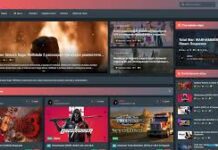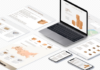Операционная система Android предоставляет множество возможностей защитить данные пользователя. В их число входит и возможность блокировки доступа с использованием графического ключа.
Достаточно часто встречаются ситуации, когда необходимо обойти такую встроенную защиту, например, если графический ключ доступа случайно установил ребенок, не уведомив, естественно, об этом родителей.
Способы «снятия» графического ключа
Их достаточно много — начиная от использования «дыр» в прошивках и заканчивая использованием специализированного софта.
Одним из наиболее простых способов, является использование специализированной утилиты, способной работать с файловыми системами Android напрямую — adb.
Adb доступна для всех платформ (Windows, Linux, MacOS, FreeBSD) — устанавливается просто и позволяет производить абсолютно все действия с Андроид-гаджетом. Единственное условие для работы adb — в настройках Android должно быть включено «Отладка по USB» – « Разрешена».

По умолчанию, каталог с установленным adb находится по пути C:\adb (для Windows).
Для того, чтобы приступить к снятию графического ключа с использованием adb, необходимо воспользоваться командной строкой (доступна либо из меню или из каталога Windows\System32) и перейти по пути расположения adb: cd c:\adb\.

После чего необходимо получить доступ к оболочке Android устройства и сбросить значения блокировки, которые прописаны в текстовых файлах. Для этого последовательно необходимо ввести несколько команд.
Важно! После каждой команды необходимо нажимать «Enter» для того, чтобы применить изменения!
Список команд:
- adb shell — получаем доступ к оболочке;
- cd /data/data/com.android.providers.settings/databases — переходим в каталог;
- sqlite3 settings.db — работаем с базой данных
- update system set value=0 where name=’lock_pattern_autolock’ — применяем стандартные установки;
- update system set value=0 where name=’lockscreen_lockedoutpermanently’ – меняем значения блокировки на стандартные;
- .quit — выход.
После всех вышеприведенных действий необходимо перезагрузить устройство. Все, графический ключ снят.
Если этот способ не сработал.
В случае, если изменения параметров не помогло (или такие файлы отсутствуют в системе), можно снять графическую блокировку простым удалением файла ключа. Не стоит беспокоиться что файл удаляется — он будет автоматически создан при последующем включении или перезагрузке аппарата.
Click here to preview your posts with PRO themes ››
Для удаления опять можно воспользоваться утилитой adb.
После перехода в каталог adb, необходимо опять войти в оболочку shell.
Дальнейшие действия заключаются только в вводе одной команды:
rm /data/system/gesture.key
Несмотря на то, что после перезагрузки появляется опять предложение ввести графический ключ, он будет произвольным.
Как убрать графический ключ с Андроид, если отладка не включена?
Скорее всего это не «дыра», а своеобразная забота о пользователях.
Многочисленные попытки снятия графического ключа приводят к тому, что устройство предлагает ввести логин и пароль от вашего аккаунта в Google. После успешной авторизации доступ к устройству восстанавливается.

Если авторизации не происходит, возможно, что нет (а скорее всего) выключен доступ к Интернету, при условии, конечно, правильного ввода логина и пароля.
Для восстановления доступа необходимо перезагрузить смартфон или планшет — как правило доступ к сети включается автоматически при запуске девайса.
Для тех, кто не боится потерять программы и некоторые данные
Достаточно радикальным способом избавиться от предустановленного графического ключа, является возможность сброса пользовательских данных. Стоит отметить, что все картинки, музыка и другие мультимедийные файлы останутся нетронутыми.

Для выполнения сброса необходимо перейти в меню восстановления (recovery). Для этого при выключенном устройстве зажимаются одновременно клавиша (качелька) увеличения громкости и включения.
После доступа, необходимо при помощи клавиши управления громкостью выбрать пункт: «data/factory reset» или подобный и подтвердить действие нажатием клавиши включения.
После перезагрузки все установленные ранее программы придется установить по новой. Плюсом является то, что для подавляющего большинства программ все настройки сохранятся.
Совет: все вышеприведенные действия осуществляются пользователями на свой страх и риск. Если не уверены в своих силах, лучше обратиться в сервис-центр.